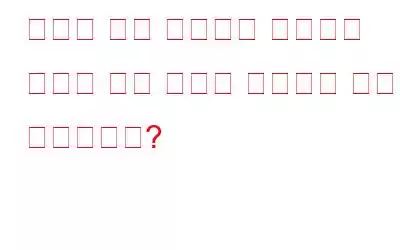대부분의 서비스 제공업체는 온라인으로 전환했습니다. 즉, 온라인 환경에서 웹 애플리케이션을 사용하여 웹사이트를 통해 제공하는 서비스에 액세스할 수 있습니다. 이러한 웹 포털에는 로그인하려면 자격 증명이 필요하며 교육부터 쇼핑, 게임, 영화 스트리밍 등에 이르기까지 수많은 서비스가 있기 때문에 너무 많은 자격 증명을 기억하는 것은 불가능합니다. 이 가이드는 웹사이트 로그인 자격 증명을 모두 기억할 필요가 없도록 TweakPass와 같은 디지털 볼트 서비스에 저장하는 방법을 설명하는 데 도움이 됩니다.
Tweakpass – 디지털 볼트 서비스 – 하나의 마스터만 기억하면 됩니다. Password
이미지: TweakPassTweakPass는 모든 자격 증명과 기타 귀중한 정보를 안전한 클라우드 기반 디지털 금고에 저장하는 놀라운 디지털 금고 서비스입니다. 이는 스티커 메모를 유지하거나 브라우저에서 비밀번호 관리자를 활성화할 필요가 없음을 의미합니다. 이 디지털 볼트 클라우드 서비스는 모든 컴퓨터에서 사용할 수 있으며 Android 또는 iOS가 설치된 스마트폰까지 지원이 확장됩니다. 다음은 TweakPass에 대한 추가 정보입니다.
브라우저에서 가져오기. TweakPass를 사용하면 사용자는 브라우저의 비밀번호 관리자에 저장된 정보를 스캔하고 디지털 금고 서비스로 자격 증명을 가져올 수 있습니다.
비밀번호 강도를 테스트하세요. TweakPass를 사용하면 사용자는 비밀번호의 강도를 테스트하여 사용된 비밀번호가 약한지 강한지 확인할 수 있습니다.
비밀번호 생성기. TweakPass 애플리케이션에는 사용자가 선택한 문자를 고려하여 강력한 비밀번호를 생성하는 데 도움이 되는 모듈이 포함되어 있습니다.
보안 메모. 보험 세부정보나 SSN과 같은 기타 개인 정보를 저장하려는 경우 이 앱을 사용하면 해당 정보를 안전한 디지털 금고에 저장할 수 있습니다.
다중 기기 지원. 현재 TweakPass 계정은 iOS, Android 및 Windows PC에서 작동하며 곧 macOS에서도 지원될 예정입니다. 귀하의 계정으로 지원되는 모든 장치에 로그인하고 해당 장치에서 모든 자격 증명과 보안 메모를 얻을 수 있습니다.
웹사이트 로그인 자격 증명을 디지털 볼트 서비스에 저장하는 방법에 대한 단계는 무엇입니까?
이제 모든 웹사이트 로그인 자격 증명을 저장하는 것이 쉬운 일이고 이 작업을 수행하려면 TweakPass가 필요하다는 점을 이해했으므로 수행할 단계를 확인해 보겠습니다.
1단계: 다음에서 TweakPass를 다운로드합니다. 공식 웹사이트 또는 아래 버튼을 누르세요.
2단계: 다음 단계는 계정을 만드는 것입니다.
3단계: 이메일, 마스터 비밀번호, 비밀번호 힌트 등 필수 세부정보를 입력하고 무료로 가입 버튼을 클릭하세요.
4단계: 브라우저에 확장 프로그램을 설치합니다.
5단계: TweakPass 설치 버튼을 클릭하면 Chrome 웹으로 이동합니다. Chrome에 추가 버튼을 클릭해야 하는 곳에 저장합니다.
6단계: 프롬프트에서 확장 프로그램 추가 버튼을 클릭합니다.
7단계: 확장 프로그램이 브라우저에 추가됩니다. 오른쪽 상단에 있는 확장 프로그램 아이콘을 클릭한 다음 TweakPass를 클릭하세요.
8단계: 사이트를 클릭한 다음 이 창 하단에 있는 사이트 추가를 클릭하세요.
9단계: 자격 증명과 함께 입력하려는 웹사이트의 세부 정보를 추가해야 하는 새 탭이 열립니다.
10단계 : 계정에 로그인하는 데 사용되는 이름 및 자격 증명과 함께 웹사이트의 URL을 입력하세요.
11단계: 이 정보를 표시할 폴더를 선택한 다음 필요한 경우 메모를 추가할 수 있습니다. .
12단계: 자격 증명을 입력하지 않고 이 웹사이트에 액세스하여 로그인하려면 TweakPass 확장 프로그램을 호출하고 사이트 옵션을 클릭하면 됩니다.
13단계: 웹사이트에 배치한 폴더를 선택한 다음 목록에 나열된 웹사이트 이름을 클릭하세요.
14단계: 웹사이트의 로그인 페이지가 TweakPass와 함께 나타납니다. 사용자 이름 및 비밀번호 필드에 아이콘이 있습니다.
15단계: TweakPass를 클릭하고 적절한 자격 증명을 선택한 다음 로그인을 클릭하세요.
여기서 그것을 가지고!. 이제 TweakPass가 자격 증명을 입력하지 않고도 웹사이트, 온라인 포털, 온라인 애플리케이션 등에 로그인할 수 있습니다.
웹사이트 로그인 자격 증명을 디지털 볼트에 저장하는 방법에 대한 마지막 말씀 서비스?TweakPass는 전 세계 어디에서나 액세스할 수 있는 디지털 저장소에 모든 자격 증명과 기타 중요한 개인 정보를 저장하는 가장 좋은 방법입니다. 현재 개발 중인 macOS용 새 버전을 통해 Windows, Android 및 iOS에서 지원됩니다. TweakPass는 사용하기 쉬울 뿐만 아니라 동시에 안전하고 안전합니다. TweakPass Vault의 단 하나의 마스터 비밀번호로 수백 개의 자격 증명을 기억해야 하는 부담을 줄여줍니다.
Facebook, Instagram, YouTube 등 소셜 미디어에서 우리를 팔로우하세요. 문의사항이나 제안사항이 있으면 다음으로 알려주시기 바랍니다. 아래의 댓글 섹션. 우리는 해결책을 가지고 당신에게 다시 연락하고 싶습니다. 우리는 기술과 관련된 일반적인 문제에 대한 답변과 함께 팁과 요령을 정기적으로 게시합니다.
읽기: 0